
解决办法如下:
1、设置权限步骤:进入系统C:/wondows/Temp,右键Temp文件夹,选择“属性”》选择“安全”选项卡》;
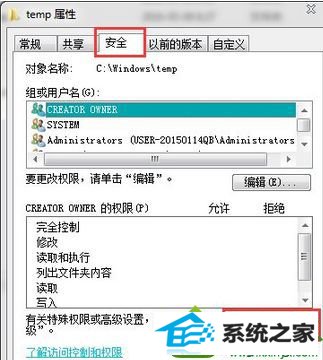
2、单击“高级”,弹出Temp的高级安全设置,点击“更改权限”,然后再弹出窗口单击“添加”;
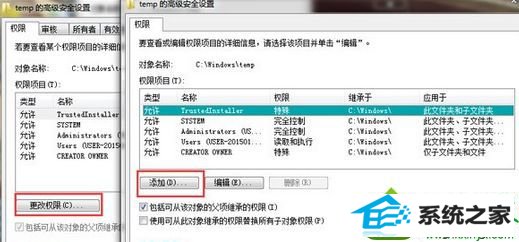
3、弹出如下窗口,单击“高级”;
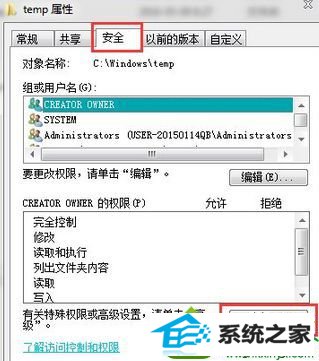
4、最后,如下图123步骤,立即查找,选中iUsR,然后确认。
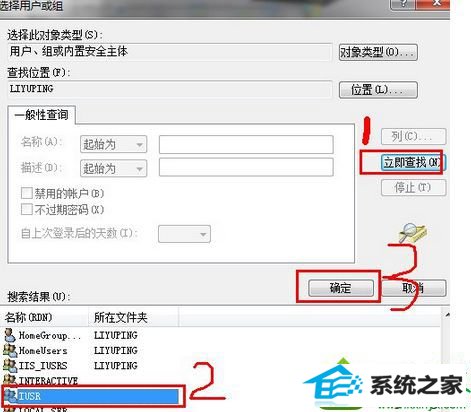
5、ok,再次打开Asp程序后台试试,不在提示错误了!
关于win10安装完iis7后添加Asp程序测试时提示错误80004005的解决方法分享到这里了,如有遇到和上述一样问题的用户,不妨试一下上述的方法,
本站发布的系统与软件仅为个人学习测试使用,不得用于任何商业用途,否则后果自负,请支持购买微软正版软件!
Copyright @ 2022 大师系统版权所有